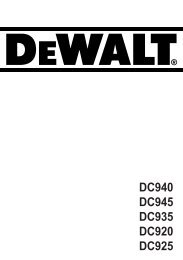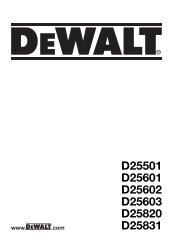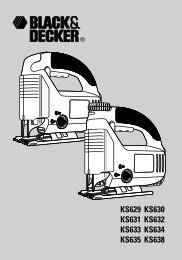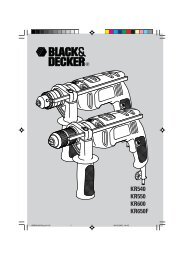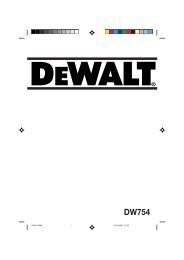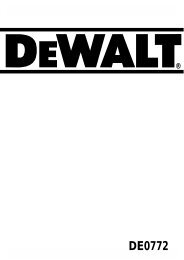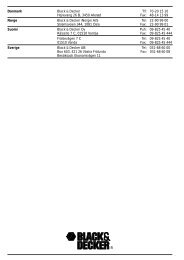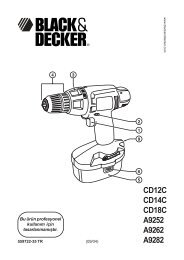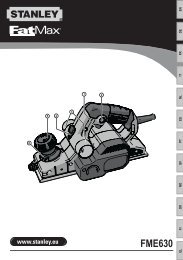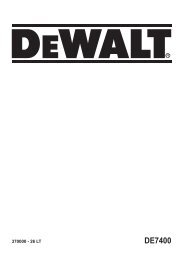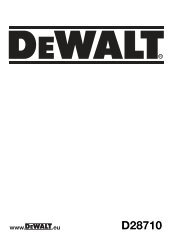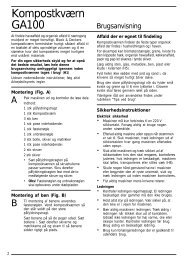N170801 man imaging therm DCT416 Euro.indd - Service
N170801 man imaging therm DCT416 Euro.indd - Service
N170801 man imaging therm DCT416 Euro.indd - Service
You also want an ePaper? Increase the reach of your titles
YUMPU automatically turns print PDFs into web optimized ePapers that Google loves.
DEUTSCH<br />
3. Drücken Sie die Auswahltaste (i), um die<br />
Auswahl zu bestätigen.<br />
4. Drücken Sie auf den Vorwärts- (j) oder<br />
Rückwärts- (h) Pfeil, um den Emissionsgrad<br />
anzupassen. Der Emissionsgrad kann in<br />
Schritten von 0,01 von 0,10 bis 1,00 eingestellt<br />
werden.<br />
5. Drücken Sie die Auswahltaste (i), um die<br />
Emissionsgradeinstellung zu bestätigen.<br />
6. Nach dem Speichern des Emissionsgrads<br />
kehrt das IR-Thermometer automatisch zum<br />
Hauptbildschirm zurück.<br />
Hintergrundtemperatur<br />
Für genauere Temperaturmessungen ist es<br />
empfehlenswert, den Hintergrund (oder die<br />
reflektierte Temperatur) einzustellen. Dies ist<br />
besonders wichtig, wenn das zu messende Objekt<br />
eine deutlich unterschiedliche Temperatur als die<br />
Umgebungstemperatur besitzt oder einen niedrigen<br />
Emissionsgrad hat.<br />
Das Einstellen der Hintergrundtemperatur trägt<br />
dazu bei, einen Ausgleich für die Strahlung aus der<br />
Umgebung zu schaffen.<br />
Ändern der Hintergrundtemperatur<br />
1. Drücken Sie die Menü/Power-Taste (l).<br />
2. Drücken Sie auf den Vorwärts- (j) oder<br />
Rückwärts- (h) Pfeil, um die Option<br />
„Hintergrundtemperatur“ im Menü<br />
hervorzuheben.<br />
3. Drücken Sie die Auswahltaste (i), um die<br />
Auswahl zu bestätigen.<br />
4. Drücken Sie auf den Vorwärts- (j)<br />
oder Rückwärts- (h) Pfeil, um die<br />
Hintergrundtemperatur anzupassen. Die<br />
Hintergrundtemperatur kann in Schritten von 1<br />
Grad eingestellt werden.<br />
5. Drücken Sie die Auswahltaste (i), um die<br />
Einstellung der Hintergrundtemperatur zu<br />
bestätigen.<br />
28<br />
6. Nach dem Speichern der Hintergrundtemperatur<br />
kehrt das IR-Thermometer automatisch zum<br />
Hauptbildschirm zurück.<br />
Ändern der Farbpalette<br />
1. Drücken Sie die Menü/Power-Taste (l).<br />
2. Drücken Sie auf den Vorwärts- (j) oder<br />
Rückwärts- (h) Pfeil, um die Option „Farbpalette“<br />
im Menü hervorzuheben.<br />
3. Drücken Sie die Auswahltaste (i), um die<br />
Auswahl zu bestätigen.<br />
4. Drücken Sie auf den Vorwärts- (j) oder<br />
Rückwärts- (h) Pfeil, um durch die Optionen der<br />
Farbpalette zu scrollen. Die fünf Paletten sind:<br />
Ironbow, White Hot, Black Hot, Rainbow und<br />
High Contrast.<br />
5. Drücken Sie die Auswahltaste (i), um die<br />
Einstellung der Farbpalette zu bestätigen.<br />
6. Nach dem Speichern der Farbpalette kehrt<br />
das IR-Thermometer automatisch zum<br />
Hauptbildschirm zurück.<br />
Ändern der Tracking-Einstellung<br />
Wenn die Tracking-Funktion aktiv ist, zeigt das<br />
IR-Thermometer den heißesten (rotes o) und den<br />
kältesten (blaues o) Punkt im angezeigten Bereich<br />
an. Das IR-Thermometer kann bewegt werden,<br />
um das Messfleckzentrum (+) an der gewünschte<br />
Position auszurichten.<br />
HINWEIS: Die angezeigte Temperatur entspricht<br />
immer dem Zentrum (+).<br />
1. Drücken Sie die Menü/Power-Taste (l).<br />
2. Drücken Sie auf den Vorwärts- (j) oder<br />
Rückwärts- (h) Pfeil, um die Option „Tracking“<br />
im Menü hervorzuheben.